Allt du ville veta om Windows XPS Viewer
Miscellanea / / February 08, 2022
I sin mycket grundläggande form definieras XPS-dokument som XML-pappersspecifikation. I en bokstavlig anteckning betyder det att dokumentet representerar dess innehåll som det skulle ha gjort på riktigt papper. Det är verkligen en elektroniskt tryck av ett annat dokument. Trots att det är skapat från vilket basprogram som helst, kräver det bara en XPS Viewer för att titta på det senare. Det betyder att det är det portabla i sin enklaste form med minsta beroende och är ett passande sätt att dela dokument.
Vi har vetat PDF-filer att ha ett liknande beteende. Många säger att XPS är ett försök från Microsoft att överträffa Adobe på sin produkt. Vi kommer dock att koncentrera oss på att förstå dess användning snarare än att motsäga andra saker.
Bli grön: Be våra användare att använda elektroniska utskrifter när det är möjligt. Låt oss försöka spara lite papper på individuell nivå.
Hur man kommer igång med XPS
XPS kommer installerat och aktiverat på en Windows 7-maskin. För lägre versioner kan du
ladda ner ett installationspaket. Om du inte hittar din XPS Viewer kanske du vill verifiera dess status. Gå till Kontrollpanelen > Program och funktioner > Slå på eller av Windows-funktioner.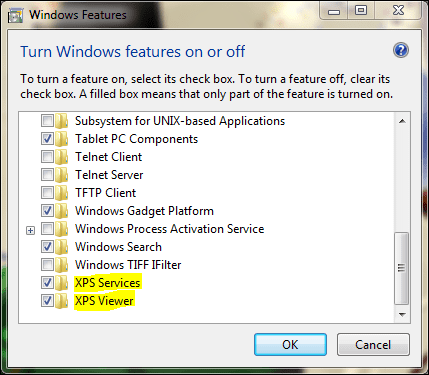
Leta efter XPS-tjänster och XPS Viewer. Ha kryssrutorna förkryssade. Här och framåt kan du skapa och se ett XPS-dokument.
Hur man skapar ett XPS-dokument
Om du arbetar med något av programmen från din Office Suite du kan välja att spara ditt dokument i XPS-format. Om du inte ser alternativet, följ detta länk för att ladda ner plugin-programmet.
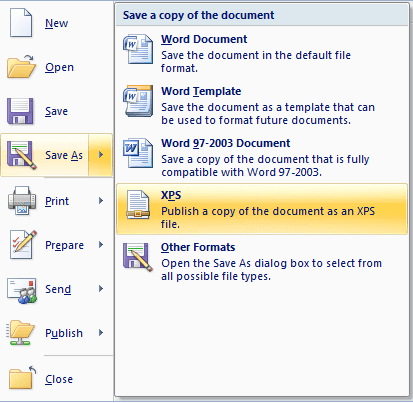
Alternativt, eller för alla andra typer av dokument, måste du skriva ut en XPS-fil. Detta innebär att du skulle behöva skriva ut basdokumentet och välja XPS Document Writer som skrivartyp.
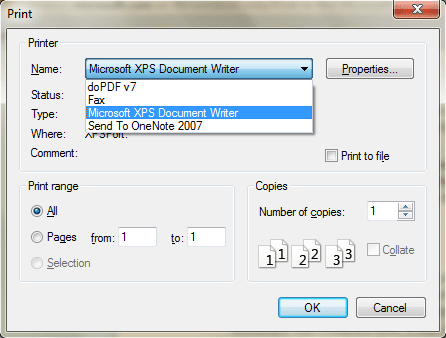
Hur man använder XPS Viewer
Det enda sättet att visa ett XPS-dokument är att använda en XPS Viewer. På gränssnittet hittar du ett par alternativ att leka med.

Under Fil du kommer att se de grundläggande funktionerna som Öppna, spara och Egenskaper. Förknippad med Behörigheter fliken är alternativ för att begränsa dokumenttillgängligheten. Du måste dock vara medveten om Rättighetsförvaltningstjänster och få en profil skapad för att göra det.
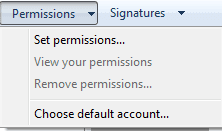
Den tredje fliken märkt som Signatur ger dig privilegiet att efterlikna en penna och papperssignatur. Det bevarar dokumentets originalitet och varnar användaren för eventuella ändringar efter signaturen.
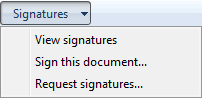
För att underteckna ett dokument behöver du en befintlig digital signatur. Det låter dig också be någon annan att underteckna ditt dokument. Du måste fylla i en begäran om detta.
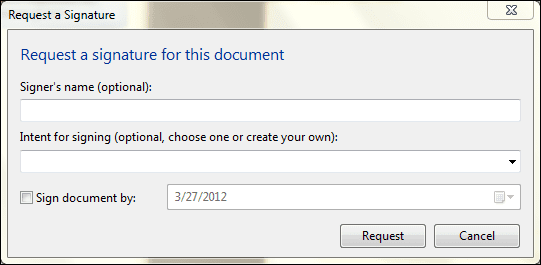
Användaren får i sin tur ett meddelande när han tittar på dokumentet. Den vänstra rutan visar en sådan begäran och drar ut ett annat fönster för att låta användaren göra det nödvändiga.
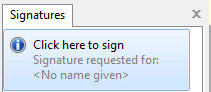
Den visar beställarens detaljer innan användaren går vidare till Skylt dokumentet. Jag beundrar denna säkerhetsfunktion.
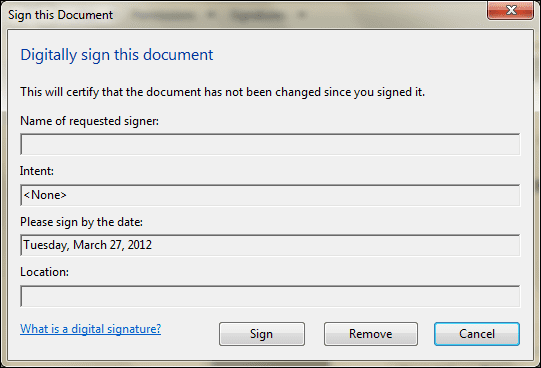
Dessutom erkänner gränssnittet funktioner som Zoom och Hitta. Dessa kräver definitivt ingen förklaring.

Notera: Såvitt jag vet kan en XPS-fil inte redigeras men jag har också hört att det finns en tjänst som heter Nixps som låter dig göra det.
Slutsats
XPS är ett anständigt val att göra när det kommer till dokumentdelning. Innehållet förblir som det är på alla enheter och tillgodoser även grundläggande säkerhetsfunktioner. Dokumentsignatur och behörighetsinställningar är ytterligare fördelar.
Senast uppdaterad den 2 februari 2022
Ovanstående artikel kan innehålla affiliate-länkar som hjälper till att stödja Guiding Tech. Det påverkar dock inte vår redaktionella integritet. Innehållet förblir opartiskt och autentiskt.



